Cách ghép và huỷ ghép nối Apple Pencil với iPad
Apple Pencil đã trở thành một phần không thể thiếu của hệ sinh thái và là một trong những bút cảm ứng tốt nhất cho người dùng iPad. Nó mang...
Apple Pencil đã trở thành một phần không thể thiếu của hệ sinh thái và là một trong những bút cảm ứng tốt nhất cho người dùng iPad.
Nó mang lại sự dễ sử dụng và giúp bạn nâng cao trải nghiệm iPad của mình. Tuy nhiên, vì Apple Pencil là không dây nên có thể bạn không rõ cách ghép nối, hủy ghép nối hoặc sạc Apple Pencil với iPad. Bài viết này sẽ hướng dẫn bạn chi tiết.
Danh sách iPad được hỗ trợ Apple Pencil (thế hệ thứ nhất và thứ hai)
Apple Pencil (Thế hệ thứ nhất) hỗ trợ các mẫu iPad dưới đây:
- iPad (Thế hệ thứ 6 trở lên)
- iPad mini (Thế hệ thứ 5)
- iPad Air (Thế hệ thứ 3)
- iPad Pro 9,7 inch
- iPad Pro 10,5 inch
- iPad Pro 12,9 inch (Thế hệ thứ nhất và thứ hai)
Apple Pencil (Thế hệ thứ 2) tương thích với các mẫu iPad:
- iPad Air (Thế hệ thứ 4)
- iPad Pro 11 inch (Thế hệ đầu tiên trở lên)
- iPad Pro 12,9 inch (Thế hệ thứ 3 trở lên)
Cách kết nối Apple Pencil với iPad
Để sử dụng Apple Pencil, trước tiên bạn phải ghép nối nó với iPad của mình. Do đó, sau khi kiểm tra tương thích của Apple Pencil với iPad của bạn theo danh sách trên, hãy sạc Apple Pencil và làm theo các bước dưới đây tùy thuộc vào kiểu Apple Pencil của bạn.
Ghép nối Apple Pencil (Thế hệ đầu tiên) với iPad
- Mở khóa iPad của bạn và tháo nắp Apple Pencil.
- Kết nối đầu nối Lightning của nó với cổng Lightning của iPad của bạn.
- Bây giờ, hãy nhấn vào Ghép nối.
Cách ghép nối Apple Pencil (Thế hệ thứ 2) với iPad
- Mở khóa iPad của bạn.
- Gắn Apple Pencil vào dải từ tính trên iPad được hỗ trợ.
- Tiếp theo, nhấn vào Ghép nối.
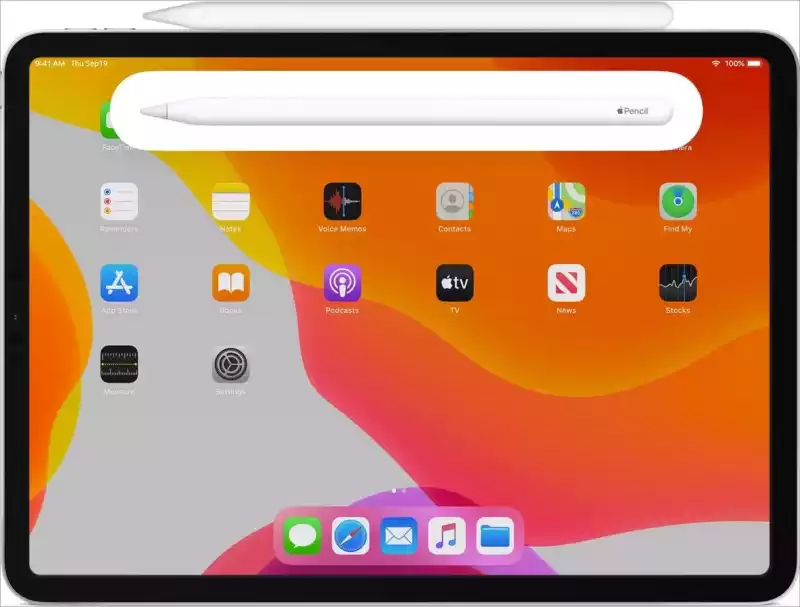
Lưu ý: Apple Pencil sẽ vẫn được ghép nối cho đến khi bạn khởi động lại iPad, bật chế độ trên máy bay hoặc ghép nối Pencil với một iPad khác. Nếu chưa được ghép nối, bạn có thể làm theo các bước đã đề cập ở trên để ghép nối lại.
Phải làm gì nếu Apple Pencil của bạn không ghép nối với iPad của bạn?
- Đối với Apple Pencil (Thế hệ thứ 2), hãy đảm bảo đặt nó đúng cách trên đầu nối từ tính của iPad.
- Thử khởi động lại iPad của bạn rồi ghép nối lại bằng các bước đã đề cập ở trên.
- Đảm bảo Bluetooth được bật.
- Hủy ghép nối và ghép nối lại Apple Pencil của bạn.
- Nhấn vào nút Ghép nối vài giây sau khi xuất hiện.
Cách kiểm tra pin Apple Pencil
Không có chỉ báo để hiển thị phần trăm pin trên Apple Pencil. Tuy nhiên, bạn có thể kiểm tra pin của Apple Pencil trên iPad khi được kết nối. Đây là cách thực hiện:
Kiểm tra mức pin của Apple Pencil (Thế hệ đầu tiên)
- Mở Trung tâm thông báo bằng cách vuốt từ trên xuống.
- Chuyển đến phần Pin để kiểm tra mức pin của Apple Pencil của bạn.
Kiểm tra mức pin của Apple Pencil thế hệ thứ 2
Để kiểm tra mức pin của Apple Pencil (Thế hệ thứ 2), bạn có thể làm theo các bước đã đề cập ở trên.
Ngoài ra, bạn có thể đặt Bút trên dải từ tính của iPad. Một cửa sổ bật lên sẽ xuất hiện, hiển thị phần trăm pin hiện tại.
Cách sạc Apple Pencil
Sạc Apple Pencil thế hệ đầu tiên
- Mở nắp Apple Pencil của bạn.
- Bây giờ, hãy kết nối đầu nối Lightning của nó với cổng Lightning của iPad.
Để sạc nhanh bằng bộ chuyển đổi Lightning:
- Đầu tiên, tháo nắp.
- Kết nối Apple Pencil với bộ chuyển đổi.
- Cuối cùng, kết nối bộ chuyển đổi sét với cáp Lightning.
Cách sạc Apple Pencil 2
Chỉ cần gắn Apple Pencil thế hệ thứ hai của bạn vào dải từ tính. Bạn sẽ nhận được thông báo hiển thị phần trăm pin hiện tại của Apple Pencil.
Apple Pencil thường có thể sử dụng đến 30 phút sau 15 giây sạc. Tuy nhiên, bạn nên sạc ít nhất 5-10 phút nếu mức pin dưới 20%.
Cách hủy ghép nối Apple Pencil khỏi iPad
Cho dù bạn muốn ghép nối Apple Pencil của mình với một thiết bị khác hoặc không muốn sử dụng nó nữa, đây là cách bạn có thể hủy ghép nối nó khỏi iPad của mình.
Các bước thực hiện tương tự cho cả Apple Pencil thế hệ thứ nhất và thứ hai.
- Mở Cài đặt > Chọn Bluetooth.
- Bây giờ, hãy nhấn vào nút Thông tin ở bên phải Apple Pencil trong Thiết bị của tôi.
- Nhấn vào Quên thiết bị.

Hy vọng hướng dẫn này đã giải đáp tất cả các thắc mắc của bạn liên quan đến Apple Pencil. Nếu bạn có câu hỏi nào, hãy để lại bình luận bên dưới cho Trải Nghiệm Số biết nhé.
Cách ghép và huỷ ghép nối Apple Pencil với iPad



